发布日期:2019-09-29 作者:小白系统 来源:http://www.03727.com
你是否遇到过win10系统右键中兼容性选项卡不见了的问题。那么出现win10系统右键中兼容性选项卡不见了的问题该怎么解决呢?很多对电脑不太熟悉的小伙伴不知道win10系统右键中兼容性选项卡不见了到底该如何解决?其实只需要1、首先点击开始打开运行,在运行对话框中输入“gpedit.msc”,回车进入组策略; 2、然后依次展开到“计算机配置”→“管理模板”→“windows组建”→“应用程序兼容性”,在窗口右侧中找到并双击“删除程序兼容性属性页”选项就可以了。下面小编就给小伙伴们分享一下win10系统右键中兼容性选项卡不见了具体的解决方法:
1、首先点击开始打开运行,在运行对话框中输入“gpedit.msc”,回车进入组策略;
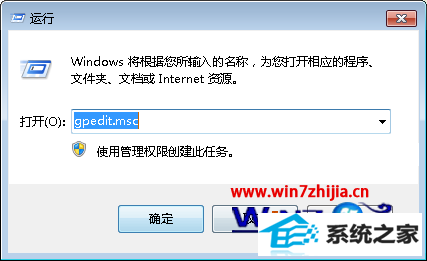
2、然后依次展开到“计算机配置”→“管理模板”→“windows组建”→“应用程序兼容性”,在窗口右侧中找到并双击“删除程序兼容性属性页”选项;

3、接着在弹出来的属性界面中,将“已启用”状态改为“未配置”状态即可。
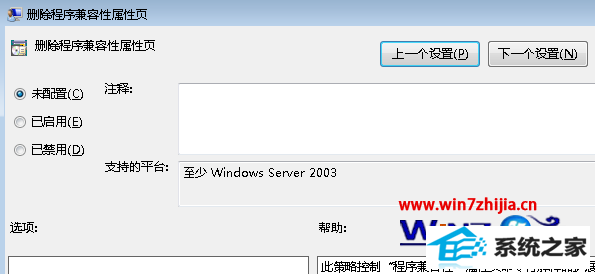
关于深度win10 32位系统下右键中兼容性选项卡不见了如何解决就跟大家分享到这边了,如果你也发现了win10系统中兼容性选项卡不见了的问题的话,就可以通过上面的方法进行解决吧,希望可以帮助大家解决这个问题哦